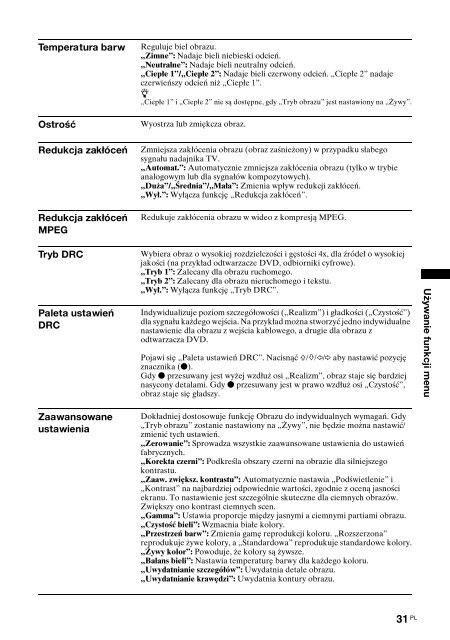Sony KDL-52W3000 - KDL-52W3000 Mode d'emploi Polonais
Sony KDL-52W3000 - KDL-52W3000 Mode d'emploi Polonais
Sony KDL-52W3000 - KDL-52W3000 Mode d'emploi Polonais
You also want an ePaper? Increase the reach of your titles
YUMPU automatically turns print PDFs into web optimized ePapers that Google loves.
Temperatura barw<br />
Ostrość<br />
Reguluje biel obrazu.<br />
„Zimne”: Nadaje bieli niebieski odcień.<br />
„Neutralne”: Nadaje bieli neutralny odcień.<br />
„Ciepłe 1”/„Ciepłe 2”: Nadaje bieli czerwony odcień. „Ciepłe 2” nadaje<br />
czerwieńszy odcień niż „Ciepłe 1”.<br />
z<br />
„Ciepłe 1” i „Ciepłe 2” nie są dostępne, gdy „Tryb obrazu” jest nastawiony na „Żywy”.<br />
Wyostrza lub zmiękcza obraz.<br />
Redukcja zakłóceń<br />
Redukcja zakłóceń<br />
MPEG<br />
Zmniejsza zakłócenia obrazu (obraz zaśnieżony) w przypadku słabego<br />
sygnału nadajnika TV.<br />
„Automat.”: Automatycznie zmniejsza zakłócenia obrazu (tylko w trybie<br />
analogowym lub dla sygnałów kompozytowych).<br />
„Duża”/„Średnia”/„Mała”: Zmienia wpływ redukcji zakłóceń.<br />
„Wył.”: Wyłącza funkcję „Redukcja zakłóceń”.<br />
Redukuje zakłócenia obrazu w wideo z kompresją MPEG.<br />
Tryb DRC<br />
Paleta ustawień<br />
DRC<br />
Wybiera obraz o wysokiej rozdzielczości i gęstości 4x, dla źródeł o wysokiej<br />
jakości (na przykład odtwarzacze DVD, odbiorniki cyfrowe).<br />
„Tryb 1”: Zalecany dla obrazu ruchomego.<br />
„Tryb 2”: Zalecany dla obrazu nieruchomego i tekstu.<br />
„Wył.”: Wyłącza funkcję „Tryb DRC”.<br />
Indywidualizuje poziom szczegółowości („Realizm”) i gładkości („Czystość”)<br />
dla sygnału każdego wejścia. Na przykład można stworzyć jedno indywidualne<br />
nastawienie dla obrazu z wejścia kablowego, a drugie dla obrazu z<br />
odtwarzacza DVD.<br />
Pojawi się „Paleta ustawień DRC”. Nacisnąć F/f/G/g aby nastawić pozycję<br />
znacznika (z).<br />
Gdy z przesuwany jest wyżej wzdłuż osi „Realizm”, obraz staje się bardziej<br />
nasycony detalami. Gdy z przesuwany jest w prawo wzdłuż osi „Czystość”,<br />
obraz staje się gładszy.<br />
Używanie funkcji menu<br />
Zaawansowane<br />
ustawienia<br />
Dokładniej dostosowuje funkcję Obrazu do indywidualnych wymagań. Gdy<br />
„Tryb obrazu” zostanie nastawiony na „Żywy”, nie będzie można nastawić/<br />
zmienić tych ustawień.<br />
„Zerowanie”: Sprowadza wszystkie zaawansowane ustawienia do ustawień<br />
fabrycznych.<br />
„Korekta czerni”: Podkreśla obszary czerni na obrazie dla silniejszego<br />
kontrastu.<br />
„Zaaw. zwiększ. kontrastu”: Automatycznie nastawia „Podświetlenie” i<br />
„Kontrast” na najbardziej odpowiednie wartości, zgodnie z oceną jasności<br />
ekranu. To nastawienie jest szczególnie skuteczne dla ciemnych obrazów.<br />
Zwiększy ono kontrast ciemnych scen.<br />
„Gamma”: Ustawia proporcje między jasnymi a ciemnymi partiami obrazu.<br />
„Czystość bieli”: Wzmacnia białe kolory.<br />
„Przestrzeń barw”: Zmienia gamę reprodukcji koloru. „Rozszerzona”<br />
reprodukuje żywe kolory, a „Standardowa” reprodukuje standardowe kolory.<br />
„Żywy kolor”: Powoduje, że kolory są żywsze.<br />
„Balans bieli”: Nastawia temperaturę barwy dla każdego koloru.<br />
„Uwydatnianie szczegółów”: Uwydatnia detale obrazu.<br />
„Uwydatnianie krawędzi”: Uwydatnia kontury obrazu.<br />
31 PL